# 1.部署一个应用程序
本文翻译自 Kubernetes Using kubectl to Create a Deployment (opens new window) ,并有所改写
# 前提
假设您已经
- 完成 Kubernetes 集群的安装,请参考文档 离线安装高可用的Kubernetes集群
- 完成 Kuboard 的安装,请参考文档 安装 Kuboard
- 版本不低于
v3.1.1.0
- 版本不低于
# 目标
- 使用 kubectl 在 k8s 上部署第一个应用程序。
TIP
- kubectl 是 k8s 的客户端工具,可以使用命令行管理集群。
- 如果参考文档 离线安装高可用的Kubernetes集群,您可以在 master 节点的 root 用户使用 kubectl 操作您的集群
- 您也可以尝试 从客户端电脑远程管理 Kubernetes
# Kubernetes 部署
在 k8s 上进行部署前,首先需要了解一个基本概念 Deployment
Deployment 译名为 部署。在k8s中,通过发布 Deployment,可以创建应用程序 (docker image) 的实例 (docker container),这个实例会被包含在称为 Pod 的概念中,Pod 是 k8s 中最小可管理单元。
在 k8s 集群中发布 Deployment 后,Deployment 将指示 k8s 如何创建和更新应用程序的实例,master 节点将应用程序实例调度到集群中的具体的节点上。
创建应用程序实例后,Kubernetes Deployment Controller 会持续监控这些实例。如果运行实例的 worker 节点关机或被删除,则 Kubernetes Deployment Controller 将在群集中资源最优的另一个 worker 节点上重新创建一个新的实例。这提供了一种自我修复机制来解决机器故障或维护问题。
在容器编排之前的时代,各种安装脚本通常用于启动应用程序,但是不能够使应用程序从机器故障中恢复。通过创建应用程序实例并确保它们在集群节点中的运行实例个数,Kubernetes Deployment 提供了一种完全不同的方式来管理应用程序。
# 在 Kubernetes 上部署第一个应用程序
上图是在第一篇文章的基础上,添加上了Deployment、Pod和Container。
Deployment 处于 master 节点上,通过发布 Deployment,master 节点会选择合适的 worker 节点创建 Container(即图中的正方体),Container 会被包含在 Pod (即蓝色圆圈)里。
# 实战:部署 nginx Deployment
本套教程提供了两种实战方式:
- 使用 kubectl
- 使用 Kuboard
打开 Kuboard 首页,如下图所示:
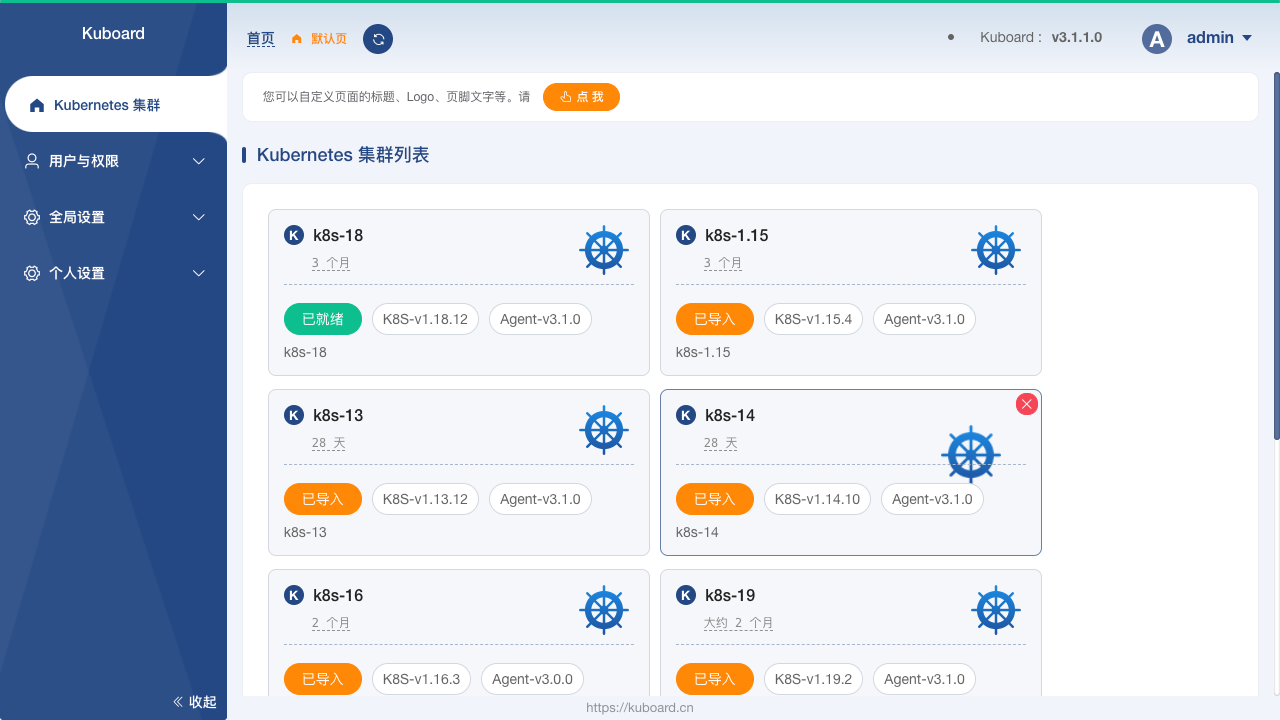
假设您已经完成了集群的导入,点击一个 已就绪 的集群,如下图所示:
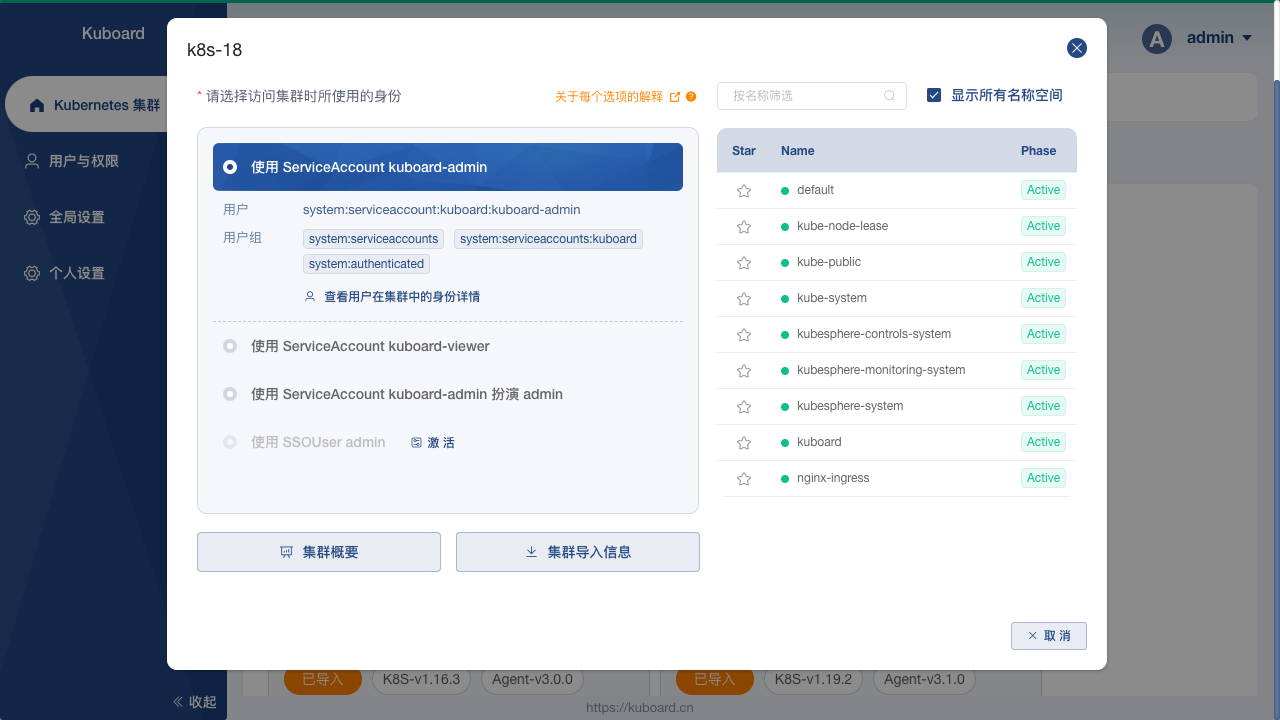
选择 使用 ServiceAccount kuboard-admin 并 点击 default 名称空间 将切换到 default 名称空间首页,如下所示:
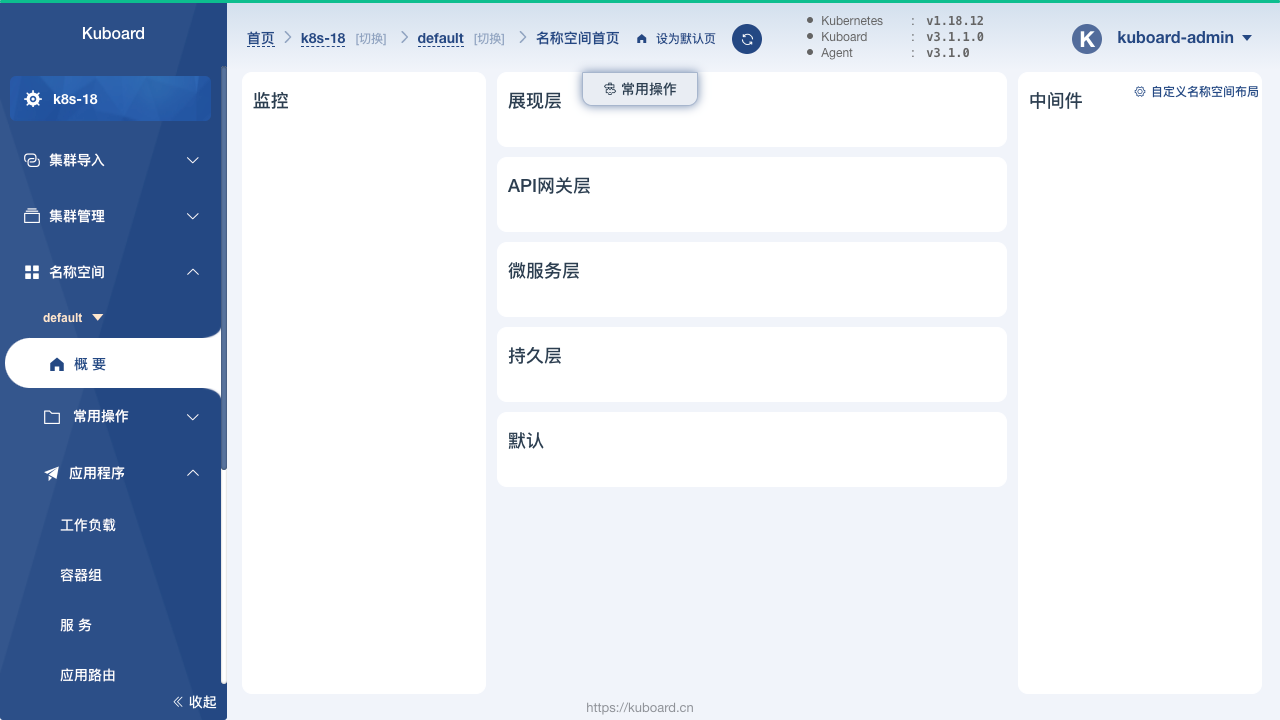
点击左侧菜单的 创建工作负载 ,将打开工作负载编辑器,如下图所示:
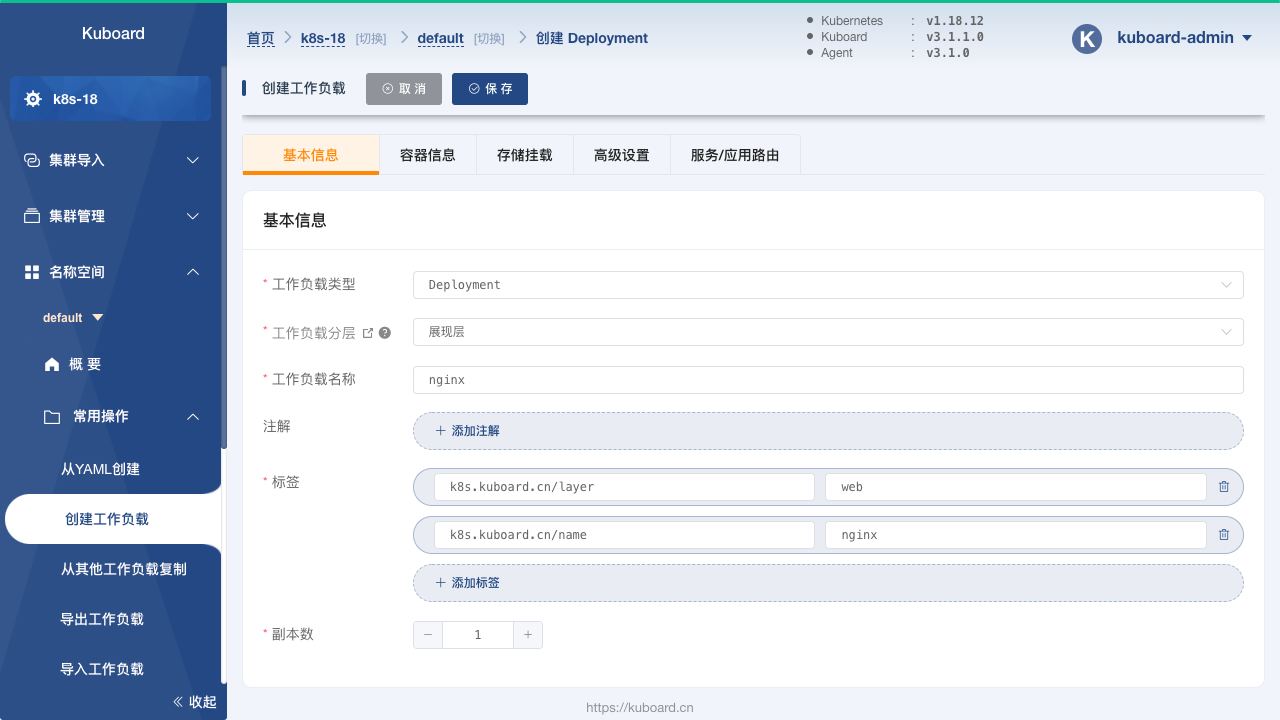
并填写表单如下:
| 字段名 | 填写内容 | 备注 |
|---|---|---|
| 服务类型 | Deployment | |
| 服务分层 | 展现层 | Kuboard使用这个字段确定将部署显示在微服务架构的哪个分层 |
| 服务名称 | nginx | 服务分层的前缀 + 服务名 组成最终的 K8S Deployment name |
| 副本数 | 1 | replicas |
点击 容器信息 Tab 页,在 容器信息 Tab 页中点击 添加工作容器 按钮,如下图所示:
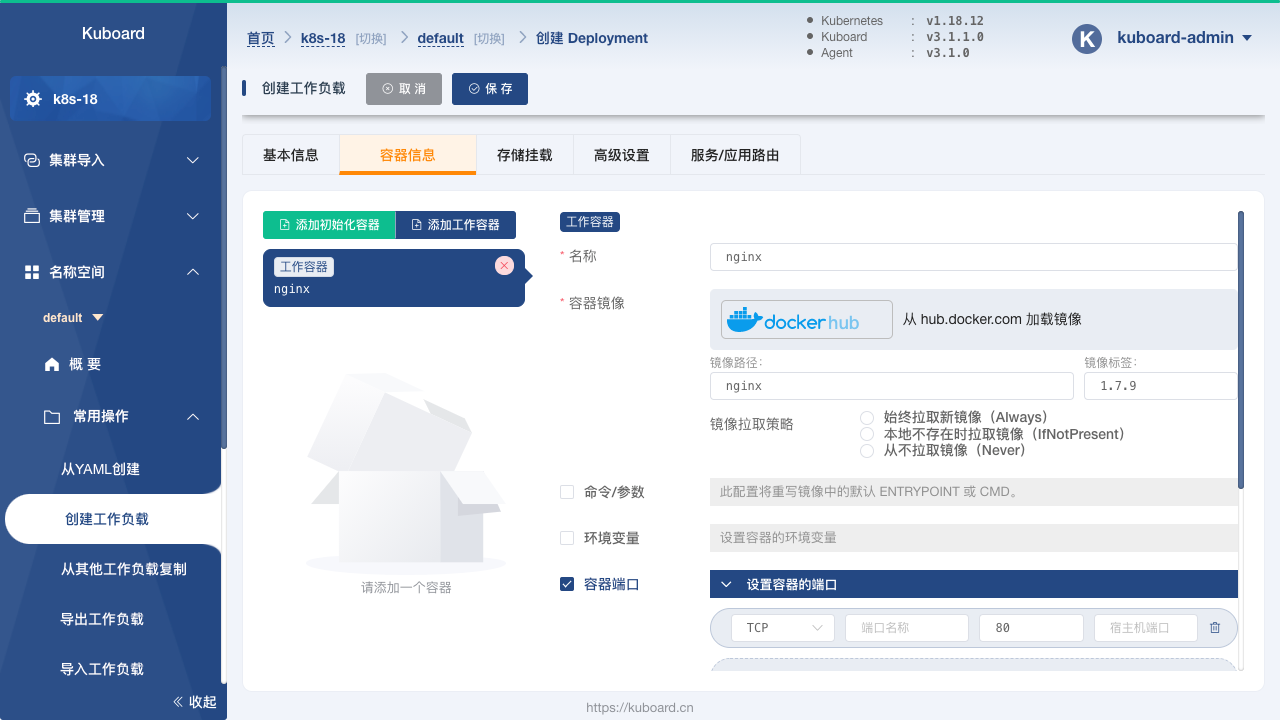
并填写表单如下:
| 字段名 | 填写内容 | 备注 |
|---|---|---|
| 容器名称 | nginx | |
| 镜像 | nginx:1.7.9 | |
| 抓取策略 | Always | 每次创建 Pod 都尝试抓取镜像 |
| Ports | TCP : 80 | 该容器组监听 TCP 80 端口 |
点击 保存
点击 应用
点击 完成
此时可查看到该应用的部署结果,如下图所示:
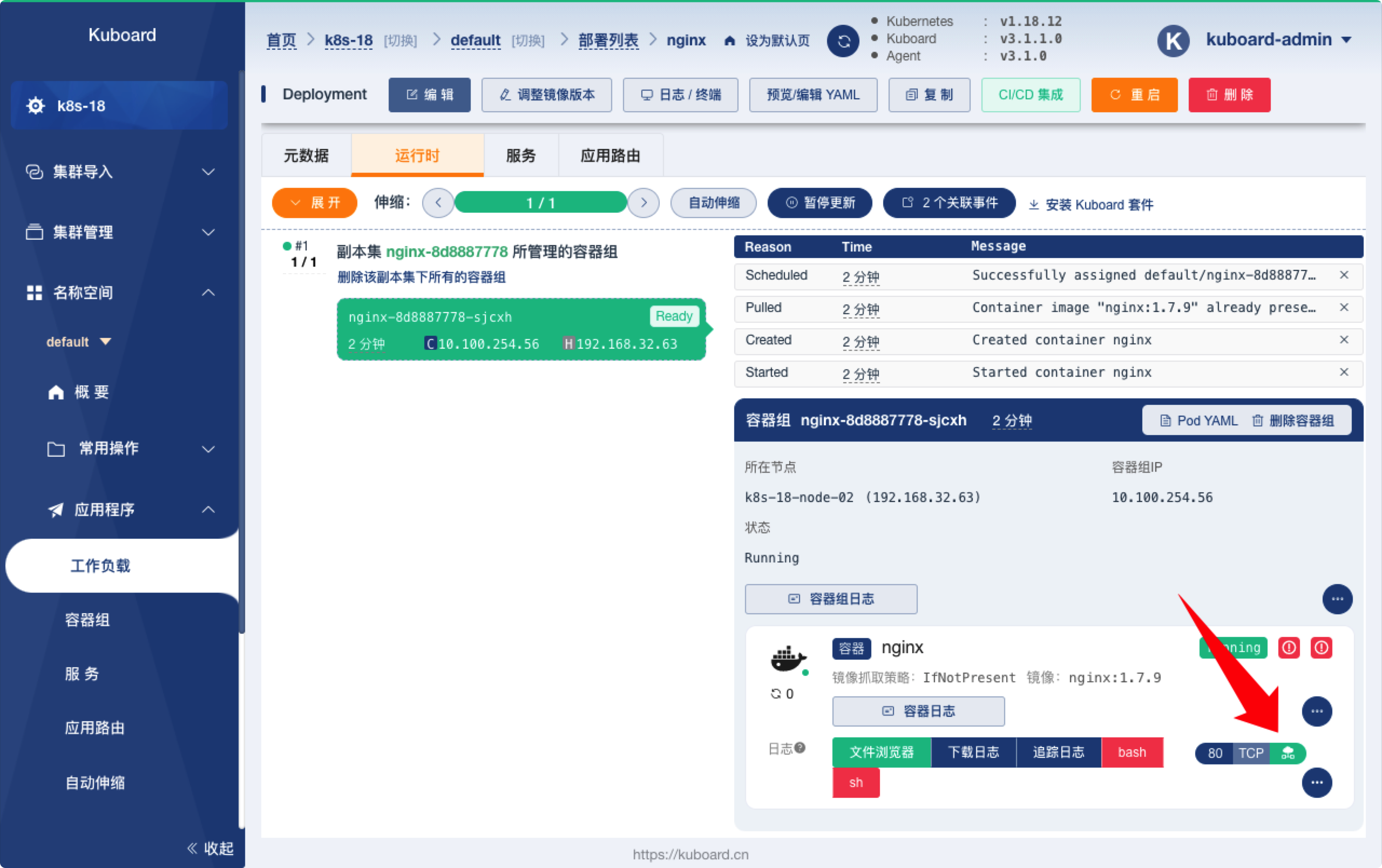
点击上图中的 代理 按钮,可以直接测试部署结果。更多细节请参考 Kuboard Proxy。
通过代理访问已部署的 nginx 服务时,默认显示结果如下所示:
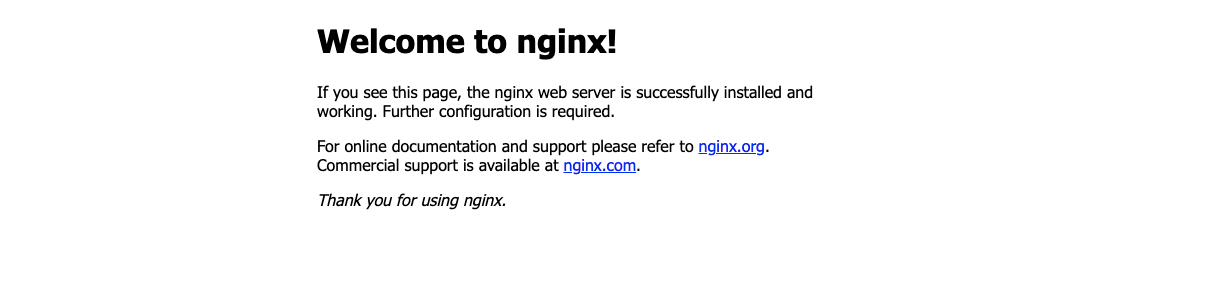
可分别查看到一个名为 nginx-deployment 的 Deployment 和一个名为 nginx-deployment-xxxxxxx 的 Pod
~~任务二达成,至此你已经成功在k8s上部署了一个实例的nginx应用程序,
~~想要知道 Deployment(部署)、Pod(容器组) 和 Node(节点) 之间的关系吗?
~~let‘s go-> 查看 Pods(容器组)和 Nodes(节点)
微信群

赞赏



